3 способа создать потрясающие рамки в Google Документах

Узнайте, как добавить границы в Документы Google, включая создание рамок с помощью таблиц или изображений. Эффективные решения внутри!
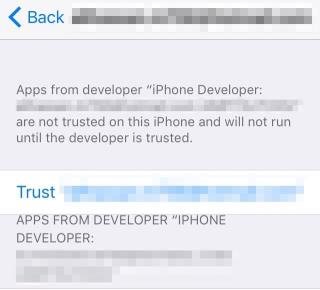
Apple известна своими революционными смартфонами, которые они называют iPhone. Мало того, другие продукты Apple, такие как Mac, MacBook, Apple Watch, iPad и iPod, также являются лучшими в своем классе, но есть некоторые ограничения в устройствах Apple, например, вы не можете воспроизводить загруженные песни непосредственно в музыкальном приложении, у вас не будет аналогового FM в этих устройствах. Если говорить об iPad и iPod, то на этих устройствах вы не получите функции обмена текстовыми сообщениями или голосового вызова.
Если у вас есть iPad или iPod, и вы устали искать WhatsApp в магазине приложений, прекратите поиск, вы не найдете его, потому что официального приложения WhatsApp для этих устройств нет, но волшебство по-прежнему в том, что вы можете получить WhatsApp на iPad и iPod без джейлбрейка. В этой статье мы опишем два разных способа получить WhatsApp на iPad или iPhone без джейлбрейка.
1. Использование импактора Cydia:
Cydia не всегда имеет отношение к взлому вашего устройства. Этот метод можно использовать для установки WhatsApp на iPad без взлома. Вот как это можно сделать.
1. Загрузите Cydia impactor по ссылке, указанной здесь . его можно скачать на ПК с Windows, Mac или Linux.
2. После того, как вы загрузите Cydia impactor, загрузите Whatspad ++ на свой ПК или Mac отсюда .
3. Теперь подключите свой iPad к ПК или Mac и запустите Cydia impactor. Не используйте iTunes или любое другое приложение одновременно и убедитесь, что ваш ПК или Mac подключен к Интернету.
4. Теперь просто перетащите Whatspad ++ в Cydia Impactor. Он попросит вас ввести идентификатор Apple и пароль. Вы можете использовать любой идентификатор Apple, который вы используете на своем iPad, или любой другой. Вы увидите прогресс установки в правом нижнем углу Cydia Impactor.
 5. После того, как вы увидите « Завершено», вы увидите значок WhatsApp на экране iPad. Теперь отсоедините iPad и откройте настройки на iPad, прежде чем открывать приложение.
5. После того, как вы увидите « Завершено», вы увидите значок WhatsApp на экране iPad. Теперь отсоедините iPad и откройте настройки на iPad, прежде чем открывать приложение.
6. В настройках вы найдете Управление устройством или профили. Здесь вы найдете профиль, созданный с использованием идентификатора Apple ID, который вы только что ввели при установке WhatsApp. Щелкните профиль, а затем щелкните Trust.
Вот и все, теперь вы можете открыть приложение WhatsApp на iPad, и вы увидите экран создания учетной записи WhatsApp. Обратите внимание, что приложение начнет вылетать через 7 дней. Вам нужно переустановить его, используя тот же процесс, и сохранить ваши разговоры в безопасности, вы должны включить резервное копирование для своих чатов.
Смотрите также:-
 10 лучших бесплатных приложений для очистки iPhone и ... Вот сторонние приложения для очистки iPhone, которые помогут вам очистить ваш iPhone и iPad. Какие-то эти айфоны ...
10 лучших бесплатных приложений для очистки iPhone и ... Вот сторонние приложения для очистки iPhone, которые помогут вам очистить ваш iPhone и iPad. Какие-то эти айфоны ...
2. Использование Sync iOS:
Синхронизация iOS - это приложение, которое вы можете загрузить на свой компьютер с Windows или Mac. Он работает как iTunes, как только вы подключите свое устройство Apple, он покажет вам варианты добавления музыкальных видеоклипов и других материалов на ваше устройство. Но, в отличие от iTunes, вы также можете переносить приложения и электронные книги с ПК на iPhone. Вы можете бесплатно скачать Sync iOS по данной ссылке .
По завершении процесса загрузки и установки выполните следующие действия.
Syncios требует, чтобы на вашем компьютере была установлена последняя версия iTunes.
5. Теперь нажмите «Добавить». Вам будет предложено найти файл для установки. Выберите WhatsApp.ips, который вы недавно скачали.
6. Приложение будет установлено на ваш iPad, и вы сможете увидеть, как идет установка, внизу.
7. После завершения установки вы увидите значок WhatsApp на главном экране, но когда вы его откроете. Приложение выйдет из строя. Теперь вам нужно войти в учетную запись WhatsApp на iPad с помощью iPhone.
После завершения установки
11. Вы найдете 2 папки Documents и Library, выберите эти папки и нажмите на экспорт . Сохраните эти папки в любом месте на вашем компьютере.
12. Теперь подключите iPad и щелкните значок с тем же глазом. Вы найдете две папки «Документы» и «Библиотека». Удалите их и импортируйте из папки, которую вы только что создали, когда был прикреплен ваш iPhone.
13. Вот и все, теперь отключите iPad и откройте WhatsApp на iPad, он войдет в систему, и вы сможете легко использовать его.
Таким образом вы можете наслаждаться WhatsApp на iPad и iPod touch, что означает, что вы можете просматривать изображения или видео, отправленные вашими друзьями, на большом экране, а также наслаждаться видеозвонками или текстовыми сообщениями с этих устройств.
Узнайте, как добавить границы в Документы Google, включая создание рамок с помощью таблиц или изображений. Эффективные решения внутри!
Это полное руководство о том, как изменить тему, цвета и многое другое в Windows 11 для создания потрясающего рабочего стола.
iPhone завис на домашних критических оповещениях? В этом подробном руководстве мы перечислили различные обходные пути, которые вы можете использовать, чтобы исправить ошибку «Домой хочет отправить критические оповещения iPhone». Узнайте полезные советы и решения.
Zoom - популярная служба удаленного сотрудничества. Узнайте, как добавить изображение профиля вместо видео, чтобы улучшить свою конфиденциальность.
Откройте для себя эффективные стратегии получения баллов Microsoft Rewards. Зарабатывайте на поисках, играх и покупках!
Изучите эффективные методы решения неприятной проблемы с бесконечным экраном загрузки Skyrim, гарантируя более плавный и бесперебойный игровой процесс.
Я внезапно не могу работать со своим сенсорным экраном, на который жалуется HID. Я понятия не имею, что поразило мой компьютер. Если это вы, вот несколько исправлений.
Прочтите это полное руководство, чтобы узнать о полезных способах записи вебинаров в реальном времени на ПК. Мы поделились лучшим программным обеспечением для записи вебинаров, а также лучшими инструментами для записи экрана и видеозахвата для Windows 10, 8, 7.
Вы случайно нажали кнопку доверия во всплывающем окне, которое появляется после подключения вашего iPhone к компьютеру? Вы хотите отказаться от доверия этому компьютеру? Затем просто прочтите эту статью, чтобы узнать, как отменить доверие к компьютерам, которые вы ранее подключали к своему iPhone.
Хотите знать, как транслировать «Аквамен», даже если он недоступен для потоковой передачи в вашей стране? Читайте дальше, и к концу статьи вы сможете насладиться Акваменом.








